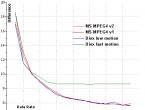Iphone 6 не работает кнопка беззвучного режима. Бесшумный режим на iPhone и режим «Не беспокоить» — отличия. Снять кронштейн кнопок питания и регулировки громкости
Одним из следствий небрежного отношения к устройству является выход из строя переключателя режимов iPhone 6 и iPhone 6 Plus. Физическое повреждение ведет к необходимости замены его и прилегающих к нему компонентов. Несмотря на то, что iPhone 6 и iPhone 6 Plus официально являются неразборными, заменить переключатель режимов можно самостоятельно в домашних условиях. Для этого необходимо приобрести специальный набор инструментов и воспользоваться предложенной инструкцией.
Так как же заменить переключатель режимов на iPhone 6 и iPhone 6 Plus?
1. Открутить Pentalobe-винты возле разъема Lightining:
Данная процедура может быть выполнена с помощью специализированного набора Pentalobe-отверток, которые можно заказать через интернет. Стоит обратить внимание, что все манипуляции по разборке iPhone и замене определенных его комплектующих должны выполняться только при выключенном состоянии телефона.
2. Поднять переднюю панель устройства с помощью присоски и пластикового инструмента с острым краем:




Данная процедура может быть выполнена с помощью самой обыкновенной присоски и самого обычного медиатора. Надежно прижав присоску к передней панели устройства, необходимо поддеть ее медиатором и раскрыть как обложку книги.
3. Открутить пять винтов, которыми закреплена передняя панель устройства:

4. Снять защитную металлическую пластину:

5. Отсоединить все шлейфы передней панели устройства и снять ее:










6. Открутить два винта, которыми закреплен кабель аккумулятора:

Данные винты, изготовленные компанией Phillips, имеют стандартную конструкцию, поэтому могут быть удалены несколькими обычными отвертками из качественного набора инструментов.
7. Снять защитную металлическую пластину:

Открученная пластина может быть снята при помощи пинцета.
8. Отсоединить шлейф аккумулятора устройства:

Данная процедура должна быть выполнена максимально аккуратно с помощью пластикового инструмента с острым краем.
9. Отсоединить шлейф порта Lightning устройства:


Данная процедура должна быть выполнена максимально аккуратно с помощью пластикового инструмента с острым краем.
10. Открутить два винта, которыми закреплен кронштейн верхней части шлейфа материнской платы устройства:

Данные винты, изготовленные компанией Phillips, имеют стандартную конструкцию, поэтому могут быть удалены несколькими обычными отвертками из качественного набора инструментов.
11. Снять кронштейн кнопок питания и регулировки громкости:


12. Отсоединить шлейфы кнопок питания и регулировки громкости:



Данная процедура должна быть выполнена максимально аккуратно с помощью пластикового инструмента с острым краем.
13. Открутить четыре винта, которыми закреплен кронштейн контактной скобки:

Данные винты, изготовленные компанией Phillips, имеют стандартную конструкцию, поэтому могут быть удалены несколькими обычными отвертками из качественного набора инструментов.
14. Снять кронштейн контактной скобки:


Открученный кронштейн может быть снят при помощи пинцета.
15. Открутить два винта, которыми закреплена заземляющая скобка:

Данные винты, изготовленные компанией Phillips, имеют стандартную конструкцию, поэтому могут быть удалены несколькими обычными отвертками из качественного набора инструментов.
16. Снять заземляющую скобку:


Открученная скобка может быть снята при помощи пинцета.
17. Открутить два винта, которыми закреплен угловой кронштейн:


Данные винты, изготовленные компанией Phillips, имеют стандартную конструкцию, поэтому могут быть удалены несколькими обычными отвертками из качественного набора инструментов.
18. Снять угловой кронштейн:


Открученный кронштейн может быть снят при помощи пинцета.
19. Открутить один винт, которым закреплен кабель антенны:

Данные винты, изготовленные компанией Phillips, имеют стандартную конструкцию, поэтому могут быть удалены несколькими обычными отвертками из качественного набора инструментов.
20. Отсоединить антенный кабель и шлейф камеры:





Данная процедура должна быть выполнена максимально аккуратно с помощью пластикового инструмента с острым краем.
21. Открутить три винта, которыми закреплена материнская плата:

Данные винты, изготовленные компанией Phillips, имеют стандартную конструкцию, поэтому могут быть удалены несколькими обычными отвертками из качественного набора инструментов.
22. Снять материнскую плату:





23. Отклеить закрепляющие аккумулятор наклейки:










Если с отклеиванием возникнут проблемы, может потребоваться прогрев корпуса устройства с тыльной стороны. Выполнить его можно при помощи бытового или промышленного фена.
24. Снять аккумулятор:


Данная процедура должна быть выполнена максимально аккуратно с помощью пластикового инструмента с острым краем.
25. Удалить закрывающую крепление основой камеры пленку:


Данная операция может быть выполнена при помощи пинцета.
26. Открутить два винта, которыми закреплена основная камера:

Данные винты, изготовленные компанией Phillips, имеют стандартную конструкцию, поэтому могут быть удалены несколькими обычными отвертками из качественного набора инструментов.
27. Снять основную камеру устройства:






Данная операция может быть выполнена при помощи пинцета.
28. Открутить один винт, которым закреплен кронштейн вспышки:

Данные винты, изготовленные компанией Phillips, имеют стандартную конструкцию, поэтому могут быть удалены несколькими обычными отвертками из качественного набора инструментов.
29. Снять кронштейн вспышки устройства:


Данная операция может быть выполнена при помощи пинцета.
30. Открутить два винта, которыми закреплен кронштейн кнопки питания:

Данные винты, изготовленные компанией Phillips, имеют стандартную конструкцию, поэтому могут быть удалены несколькими обычными отвертками из качественного набора инструментов.
31. Снять шлейф кнопки питания, микрофона и вспышки:






Данная процедура должна быть выполнена максимально аккуратно с помощью пластикового инструмента с острым краем.
32. Снять кнопку питания:


Данная операция может быть выполнена при помощи пинцета.
33. Открутить три винта, которыми закреплен кронштейн кнопок громкости:

Данные винты, изготовленные компанией Phillips, имеют стандартную конструкцию, поэтому могут быть удалены несколькими обычными отвертками из качественного набора инструментов.
34. Снять переключатель режимов и смежные компоненты:





Данная операция может быть выполнена при помощи пинцета.
35. Заменить переключатель режимов и смежные компоненты, собрать устройство:

Для сборки телефона достаточно выполнить указанные действия в обратном порядке. Переключатель режимов и смежные компоненты могут быть заказаны в одном из интернет-магазинов.
Таким образом, заменить переключатель режимов и смежные компоненты на iPhone 6 и iPhone 6 Plus можно всего за несколько минут. Выполнять указанные действия нужно максимально аккуратно, чтобы не повредить компоненты устройства, что вызовет необходимость дополнительного дорогостоящего ремонта. Дабы избежать всех возможных трудностей, можно обратиться за помощью к специалистам компании «ЭтоСервис».
Всем привет! Что делает человек сразу после покупки iPhone? Правильно, начинает его пристально изучать. Царапины? Трещины? Зазоры? Все это ищется с завидным, порой даже каким-то маниакальным-параноидальным упорством. Странно ли это? Мне кажется, нет. Ведь покупая достаточно дорогое устройство мы вправе рассчитывать на то, что в нем все будет идеально.
И вот в момент подобных изысканий запросто можно обнаружить тот факт, что механические кнопки включения (громкости) установлены неплотно и немного трясутся. С одной стороны – это расстраивает. А с другой – может быть у всех так? Давайте разбираться, является ли люфт кнопок Power и увеличения (уменьшения) громкости браком или это обычная конструктивная особенность iPhone?
Раз, два, три. Поехали же!:)
Личный опыт или шатаются ли кнопки на iPhone у автора?
Шатаются, но не сильно. Причем, я обратил на это внимание прямиком с момента покупки своего первого iPhone 5S. Сильно переживал по этому поводу и хотел уже даже . Но все это желание продолжалось только первые несколько недель. Потом, как говорится «забил» и вот данное устройство служит мне уже 4-ый год подряд.
Самое интересное, что спустя все это время, кнопка Power трясется практически также, как это было с самого начала использования. Хотя, небольшие улучшения все-таки присутствуют – в конце статьи есть наблюдения о том, с чем это может быть связано.
Вообще, если подумать логично, то небольшой люфт у кнопок будет всегда – ведь они же должны нажиматься, а значит и маленькому зазору – быть.
Перед написанием этой статьи прошелся по друзьям, знакомым, родным и «пощупал» их iPhone на предмет шатающихся кнопок громкости и включения. Честно говоря, я ни у кого не увидел максимально идеальной посадки – небольшой ход есть в 100% случаев. Хотя, на парочке iPhone SE люфт был достаточно сильным (как по мне), но владельцы просто не обращают на это внимание и пользуются телефоном в свое удовольствие.
На каких моделях чаще всего встречается дефект?
Если судить по отзывам в интернете, то большинстве случаев пользователи недовольны iPhone 5S и SE.
Что логично:
- Это одни из самых популярных и распространенных iPhone на рынке. Чем больше устройств – тем выше вероятность того, что кто-то будет расстроен.
- Корпус устройств абсолютно одинаковый. Apple, выпустив iPhone SE, ничего не поменяла в конструкции, а значит проблема с люфтящими кнопками плавно перетекла в новую модель.
И хотя от владельцев iPhone 6 и 7 тоже можно услышать жалобы на болтающиеся клавиши включения и громкости, их все-таки намного меньше.
Шатающиеся кнопки в iPhone – брак или нет?
Переходим к самому интересному – является ли подобный недостаток браком? Какой будет результат обращения в сервисный центр – отремонтируют (обменяют) или скажут что «это норма»?
На самом деле, однозначно ответить на этот вопрос невозможно. У каждого человека свои представление о качестве – что для кого-то кажется нормальным ходом и «посадкой» кнопок, в глазах для другого будет страшным люфтом.

Причем это касается как пользователя, так и работника сервисного центра. Четких критериев наподобие «вот клавиша включения должна иметь зазор 1 мм и ходить в стороны на 0,5 мм» нет ни в одной инструкции.
Кроме того, данный недостаток может проявляться по-разному:
- Люфт есть, но это ни на что не влияет.
- Шатающиеся кнопки мешают нормальному функционирования устройства – например их дребезжание слышно при записи видео, или нажимаются «как-то не так» и западают, или есть еще какая-то веская причина признать этот дефект браком.
Соответственно, в первом случае сервисный центр назовет это «техническим люфтом», обычной ситуацией, особенностями конструкции – и будет, в общем-то прав. А вот во втором уже можно сделать упор на то, что дребезжание мешает вам использовать устройство нормально, а значит – это брак и .
Как исправить люфт кнопок самостоятельно?
На некоторых форумах советуют разобрать устройство и подложить что-нибудь под кнопку Power – дескать, после этого клавиша станет как влитая и перестанет болтаться. На мой взгляд, это достаточно сомнительное мероприятие, потому что:
- Сборкой-разборкой надо заниматься очень аккуратно, да и гарантия пропадет (если она есть).
- Запихивать внутрь iPhone какие-то посторонние предметы (пусть даже у этого действия благая цель) – тоже нежелательно.
Есть куда более простые способы устранить люфт:
- Использовать плотный (например, силиконовый) чехол.
- Подождать пока в отверстие кнопки (в процессе обычной и повседневной эксплуатации) забьется пыль.
Соглашусь – вариантов не очень много. А второй пункт так вообще кажется смешным. Но!
Некоторые пользователи действительно отмечают тот факт, что через какое-то время люфт Power уменьшается и связывают это явление именно с забиванием отверстия мелкой пылью. Не знаю, насколько эти сообщения правдивы, но намеренно загрязнять iPhone я бы точно не стал:)
P.S. Если на вашем iPhone шатаются кнопки, то обязательно расскажите свою историю в комментариях! Напрягает ли вас это и будете ли вы обращаться (или уже обращались) в сервисный центр?
Если у вас не работает кнопка громкости на iPhone (например, заедает), не спешите отдавать телефон в сервисный центр. Прежде чем узнавать стоимость ремонта и оплачивать замену кнопок (переключения в беззвучный режим или регулировки громкости), уточните причину неисправности и попробуйте устранить ее своими силами.
Основные причины неисправностей
Первичную диагностику устройства можно произвести в домашних условиях. Если не работает кнопка громкости на iPhone – вы не слышите характерный щелчок, чувствуете, что механизм расшатался – скорее всего, причина в механическом повреждении. Удары и падения легко повреждают шлейфы, экран, системную плату и другие кнопки (громкости, блокировки, включения и отключения iPhone, переключения в бесшумный режим). Часто смартфон не только не переходит в бесшумный режим, но и вообще перестает включаться после сильного механического воздействия.
Часто неполадки с Айфоном возникают из-за залития жидкостью. Проникновение влаги внутрь корпуса ведет к серьезным последствиям. Важно вовремя высушить телефон, почистить контакты и дорожки, предотвратить коррозию, иначе проблемы могут быть не только со звуком.
Кнопки «Volume» (уменьшения и увеличения громкости), «Power» (включения и выключения) и «Mute» (отключения звука, перехода в бесшумный режим) не всегда ломаются. В некоторых случаях они перестают работать из-за программных сбоев. Например, когда вы устанавливаете на Айфон нелицензионное ПО или прошивка работает неправильно.
Признаки неисправностей:
- кнопка сломалась, не реагирует
- не работает регулировка (уменьшение, увеличение) громкости
- кнопка заедает, срабатывает нерегулярно
Если вы уверены, что кнопки не работают из-за заводского брака, сразу обращайтесь к продавцу Apple, в авторизованный сервис-центр. В другой ситуации попробуйте решить проблему с iPhone сами.
Устранение неполадок ПО и регулировка настроек
В процессе диагностики устройства следует обратить внимание на настройки iPhone – возможно, телефон работает в беззвучном режиме. Также есть вероятность, что недавно установленное приложение вызывает блокировку. Тогда стоит сделать жесткую перезагрузку:
- одновременно нажать «Power» и «Home» (у iPhone 7 таким образом работают кнопки включения и выключения и регулировки громкости, если последняя не сломалась)
- удерживать их до отключения телефона и появления логотипа Эпл
В крайнем случае, пройдите процедуру восстановления iOS через iTunes.
Куда обращаться по вопросам ремонта
Сразу обращайтесь к специалистам, если ПО исправно, а механизм регулировки или включения бесшумного режима перестал работать из-за механического повреждения или залития. Когда гарантийные сроки нарушены, не обязательно тратить время на поездку в сервис-центр – гораздо удобнее вызвать мастера на дом.
Справедливые, не завышенные и не заниженные. На сайте Сервиса должны быть цены. Обязательно! без "звездочек", понятно и подробно, где это технически возможно - максимально точные, итоговые.
При наличии запчастей до 85% процентов сложных ремонтов можно завершить за 1-2 дня. На модульный ремонт нужно намного меньше времени. На сайте указана примерная продолжительность любого ремонта.
Гарантия и ответственность
Гарантию должны давать на любой ремонт. На сайте и в документах все описано. Гарантия это уверенность в своих силах и уважение к вам. Гарантия в 3-6 месяцев - это хорошо и достаточно. Она нужна для проверки качества и скрытых дефектов, которые нельзя обнаружить сразу. Видите честные и реальные сроки (не 3 года), вы можете быть уверены, что вам помогут.
Половина успеха в ремонте Apple - это качество и надежность запчастей, поэтому хороший сервис работает с поставщиками на прямую, всегда есть несколько надежных каналов и свой склад с проверенными запчастями актуальных моделей, чтобы вам не пришлось тратить лишнее время.
Бесплатная диагностика
Это очень важно и уже стало правилом хорошего тона для сервисного центра. Диагностика - самая сложная и важная часть ремонта, но вы не должны платить за нее ни копейки, даже если вы не ремонтируете устройство по ее итогам.
Ремонт в сервисе и доставка
Хороший сервис ценит ваше время, поэтому предлагает бесплатную доставку. И по этой же причине ремонт выполняется только в мастерской сервисного центра: правильно и по технологии можно сделать только на подготовленном месте.
Удобный график
Если Сервис работает для вас, а не для себя, то он открыт всегда! абсолютно. График должен быть удобным, чтобы успеть до и после работы. Хороший сервис работает и в выходные, и в праздники. Мы ждем вас и работаем над вашими устройствами каждый день: 9:00 - 21:00
Репутация профессионалов складывается из нескольких пунктов
Возраст и опыт компании
Надежный и опытный сервис знают давно.
Если компания на рынке уже много лет, и она успела зарекомендовать себя как эксперта, к ней обращаются, о ней пишут, ее рекомендуют. Мы знаем о чем говорим, так как 98% поступающих устройств в СЦ восстанавливется.
Нам доверяют и передают сложные случаи другие сервисные центры.
Сколько мастеров по направлениям
Если вас всегда ждет несколько инженеров по каждому виду техники, можете быть уверены:
1. очереди не будет (или она будет минимальной) - вашим устройством займутся сразу.
2. вы отдаете в ремонт Macbook эксперту именно в области ремонтов Mac. Он знает все секреты этих устройств
Техническая грамотность
Если вы задаете вопрос, специалист должен на него ответить максимально точно.
Чтобы вы представляли, что именно вам нужно.
Проблему постараются решить. В большинстве случаев по описанию можно понять, что случилось и как устранить неисправность.
Как отключить звук iPhone
должен знать каждый пользователь этого телефона. Бывают такие моменты, когда нужно создать тишину и исключить все звуковые раздражители, вот тут то и пригодится беззвучный или как его еще называют – «Бесшумный режим», который уже давно прижился в любом мобильном телефоне.
Для того чтобы включить беззвучный режим iPhone не нужно копаться в настройках телефона и искать режимы, достаточно воспользоваться переключателем, расположенным с левой боковой стороны корпуса. На момент написания этой заметки такой переключатель режимов имеется у всех моделей iPhone и выглядит примерно одинаково.

Этот тумблер имеет два положения «Обычный» и «Беззвучный». Когда включен беззвучный режим на переключателе будет видна точка или полоска красного цвета (в зависимости от модели). Как только Вы активировали бесшумный режим, телефон перестает издавать звуки, включенным остается только вибра.

Отключение звука в iPhone сопровождается всплывающим уведомлением в виде перечеркнутого колокольчика на дисплее телефона. Отключив звук в iPhone, будет по-прежнему срабатывать, и звонить по утрам. Если в беззвучном режиме включить музыку или голосовые записи, они тоже будут звучать.
Кроме вышеописанного, в беззвучном режиме:
- Отключаются щечки клавиатуры при наборе текста
- Выключается звук набора номера, те самые тоновые гудки при касании циферблата
- Не беспокоят звуки входящих сообщений

Если телефон находится в обычном режиме, то отключить звук iPhone при входящем вызове можно нажатием кнопки громкости или кнопки включения (Power). Применив одинарное нажатие, телефон продолжит дозвон, но уже без трезвонящего рингтона. При повторном нажатии кнопки Power телефон